Отключение служб в ОС Windows
Отключение неиспользуемых служб в ОС Windows
Зачем отключать лишние службы
Во время работы компьютера работают и разнообразные службы, которые обеспечивающие различные функции ОС Windows и потребляют ресурсы, загружают оперативную память. Некоторые из этих служб можно отключить, если Вы ими не пользуетесь и не собираетесь их использовать - тем самым оптимизировать работу ОС Windows и увеличить быстродействие компьютера. Грамотное отключение неиспользуемых служб позволит освободить место на оперативной памяти не только на "древних" компьютерах, с небольшим объемом оперативки, но и на современных, мощных ПК, что ускорит работу компьютера или ноутбука.
Оптимизируя операционную систему, отключив все лишнее в автозагрузке, многие пользователи сталкиваются с тем, что в диспетчере задач висят процессы от тех программ, записи которых убрали из автозагрузки Windows. Некоторые программы так же имеют службы, сервисы обновлений - если они Вам не нужны, то их можно отключить. Например 2GIS UpdateClientServise - обновления Дубль ГИС или Guard.Mail.ru - программа для управления безопасностью ПК и защиты от нежелательных действий пользователей.
Как отключить ненужные службы
Для того что-бы посмотреть список служб используемых на компьютере необходимо перейти на вкладку "Службы" которая находится Пуск - Панель управления - Администрирование - Службы или запустив встроенную в Windows утилиту services.msc из командной строки или Пуск - Выполнить - services.msc - ОК
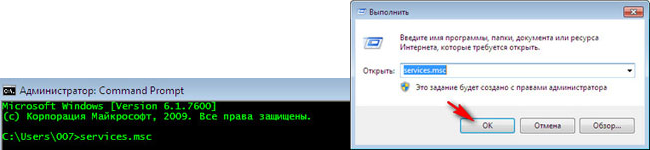
После запуска желательно включить "Расширенный" режим отображения служб - для получения более подробной информации о ней наведя на необходимую службу и щелкнув ЛКМ. Можно остановить "одноразово", т.е. после перезагрузки компьютера, если она стояла на автоматическом запуске - снова запуститься.
Чтобы поменять тип запуска необходимо два раза щелкнуть по выбранной службе ЛКМ или один раз по ПКМ и выбрать "Свойства"
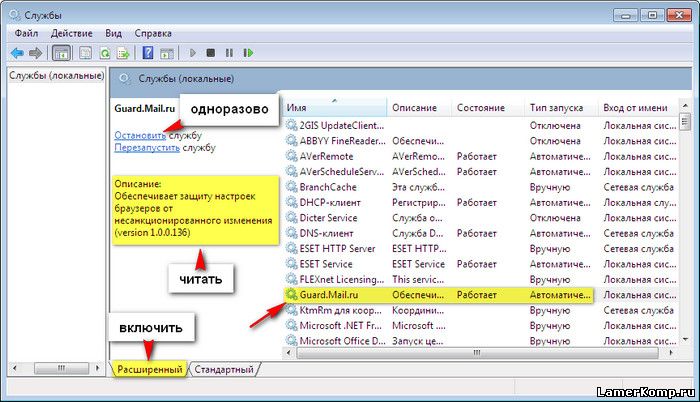
В ОС Windows XP - 3 варианта типа запуска служб: Автоматически, Вручную, Отключена, в Windows 7 присутствует Автоматически(отложенный запуск). Если Вы не уверены какой режим выбрать - или вообще не отключайте, т.к. при отключении некоторых служб могут возникнуть ошибки в работе операционной системы, или установите ручной тип запуска, и при необходимости можно будет загрузить требуемую службу.
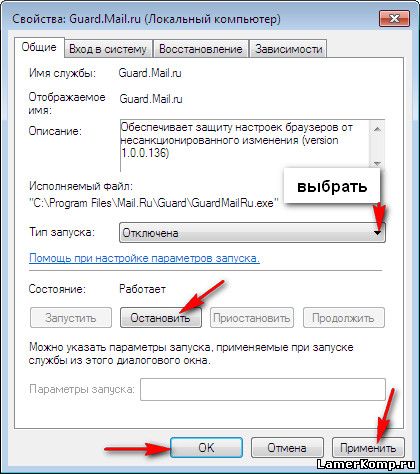
Перед отключением, будет не лишним, создать копию всего реестра, или раздела который отвечает за запуск системных служб.
- Пуск - Выполнить
- Введите команду regedit и нажмите ОК
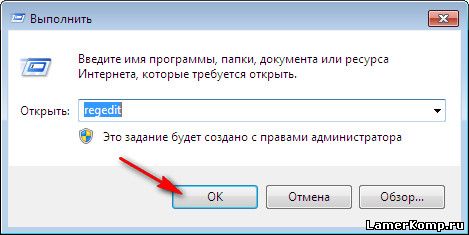
- Найдите и выделите раздел реестра который необходимо сохранить, в данном случае
HKEY_LOCAL_MACHINE\SYSTEM\CurrentControlSet\services
- В меню Файл выберите команду Экспорт
- Выберите место сохранения файла реестра с расширением .REG и cохраните
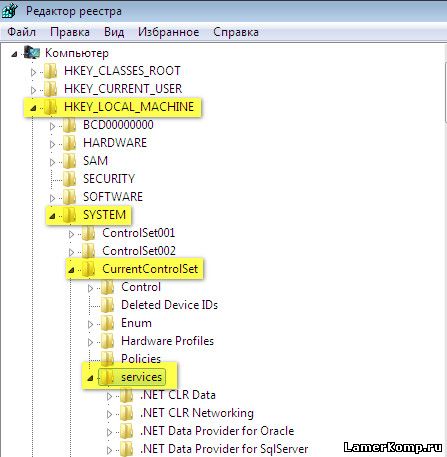

Если возникнут проблемы связанные с отключением служб, с помощью сохраненного .REG файла можно вернуть то состояние ветки реестра, которое было до отключения служб.
Полезные советы для компьютерных чайников
| Комбинации горячих клавиш | |
| Как удалить программу | |
| Как сменить оформление папки в Windows | |
| Драйвера для компьютера | |
| Компьютерные величины | |
| Как почистить компьютер | |
| QR-код и штрих-код | |
| Как распознать текст | |
| Чистка ноутбука | |
| Отключение программ из автозагрузки | |
Рейтинг 4.1 из 5 Оценок: 9
Добавил: LamerKomp | Автор: LamerKomp.ru
Теги:
| Комментарии : 0 | |
Добавить комментарий к статье Отключение служб в ОС Windows

